Активирайте отново устройството с тъчпад чрез диспечера на устройствата
- Грешка при липса на настройки на тъчпада в Windows 11 може да възникне поради остарял драйвер или деактивирани настройки.
- За да го коригирате, можете да актуализирате драйвера на тъчпада, да стартирате инструмент за отстраняване на неизправности в хардуера или да инсталирате актуализации на Windows.
- Продължете да четете, за да научите подробните стъпки за всеки метод!

Тъчпадът е едно от основните входни устройства за лаптопи, което осигурява интуитивна и ефективна навигация за подобряване на потребителското изживяване. Въпреки това настройките на тъчпада понякога изчезват мистериозно в Windows 11, което е разочароващо.
В това ръководство ще обсъдим някои ефективни решения с инструкции стъпка по стъпка веднага след като разгледаме причините за проблема.
Защо не мога да видя настройките на тъчпада в Windows 11?
- Опцията за тъчпад е деактивирана от приложението Device Manager.
- Несъвместим, остарял или липсващ драйвер.
- Повредена или чакаща актуализация на Windows.
- По-стар или несъвместим хардуер на тъчпада.
Как да поправя проблема с липсващите настройки на тъчпада в Windows 11?
Преди да продължите с каквито и да било стъпки за коригиране на липсващите настройки на тракпада, преминете през следните предварителни проверки:
- Уверете се, че вашият Windows е актуален.
- Опитайте да рестартирате компютъра си.
- Проверете своя тъчпад за физически повреди.
- Уверете се, че сте влезли с потребителски профил с администраторски права.
- Свържете външна мишка, за да продължите стъпките за отстраняване на неизправности.
1. Стартирайте инструмента за отстраняване на неизправности в хардуера
- Натиснете Windows + Р за да отворите Бягай диалогов прозорец.
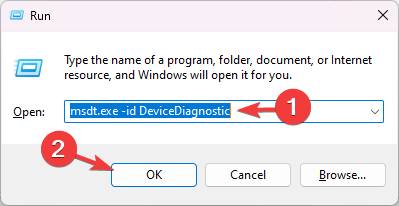
- Тип msdt.exe -id DeviceDiagnostic и щракнете Добре да отвориш Инструмент за отстраняване на неизправности в хардуера и устройствата.
- Кликнете Разширено.
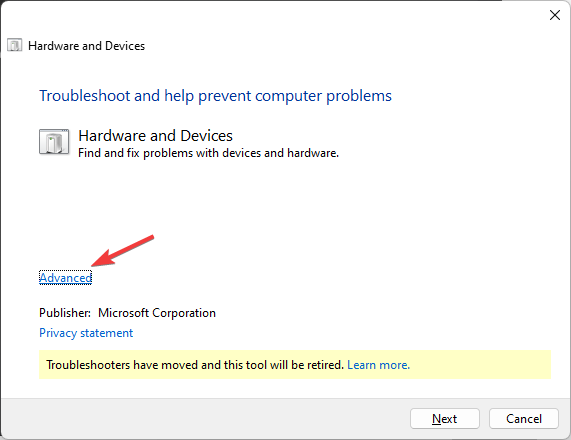
- Изберете Прилагайте поправки автоматично и щракнете Следващия.
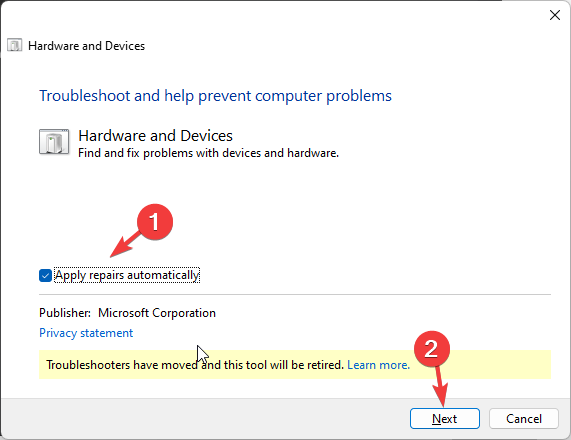
- След това изберете устройството за отстраняване на неизправности; ако не можете да намерите устройството, щракнете върху опцията Не виждам устройството си в списъка.
- Инструментът ще се опита да намери проблема и ще приложи корекции за разрешаване на проблема; следвайте инструкциите на екрана, за да завършите процеса.
Рестартирайте компютъра си, за да влязат в сила промените. Можете да стартирате инструмента за отстраняване на неизправности, за да коригирате други хардуерни проблеми като принтерът не работи проблем.
2. Връщане на драйвера на тъчпада
- Натиснете Windows + Р за да отворите Бягай диалогов прозорец.
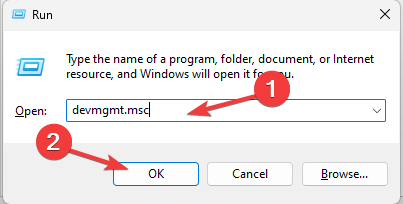
- Тип devmgmt.msc и щракнете Добре за да отворите Диспечер на устройства.
- Намерете и щракнете Устройства за човешки интерфейс да го разширим.
-
Щракнете с десния бутон върху драйвера на тъчпада и изберете Имоти.
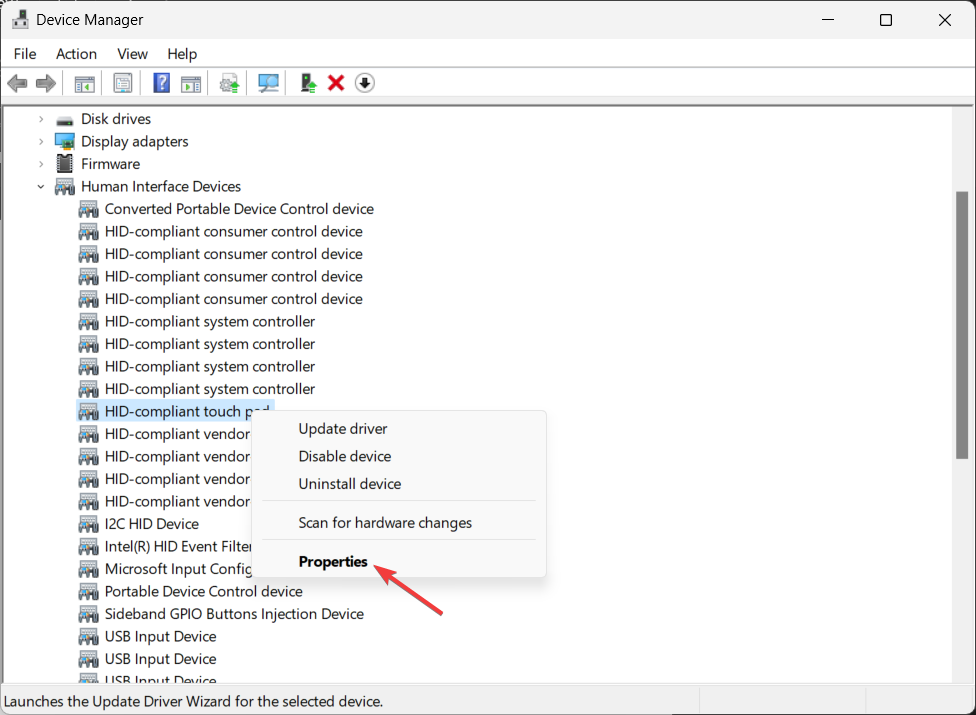
- На Имоти прозорец, отидете на Шофьори раздел.
-
Щракнете върху Връщане на драйвера бутон.
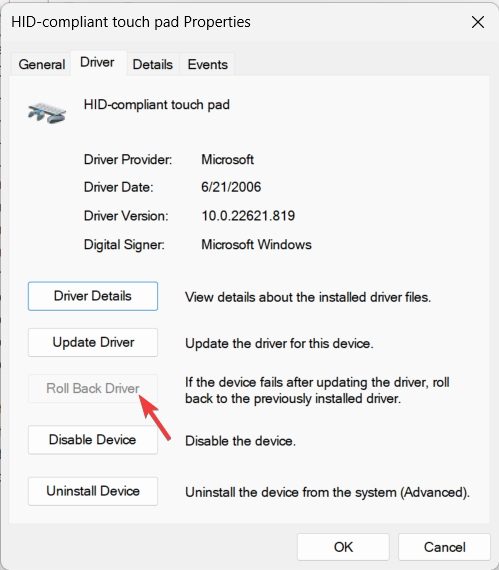
- Изберете причината и щракнете да за потвърждение на избора.
В случай че опцията Roll Back Driver е сива за вас, вие нямате по-старата версия на драйвера. Така че, пропуснете този метод и преминете към следващия.
3. Активирайте отново драйвера на тъчпада
- Натиснете Windows + Р за да отворите Бягай диалогов прозорец.
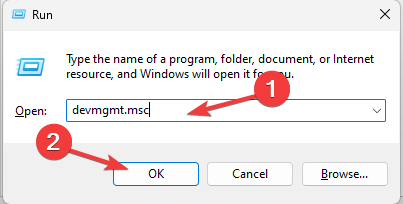
- Тип devmgmt.msc и щракнете Добре за да отворите Диспечер на устройства.
- Намерете и щракнете Устройства за човешки интерфейс да го разширим.
- Потърсете вашия драйвер за тъчпад. Ако не можете да го намерите, щракнете Преглед от главното меню и изберете Показване на скрити устройства.

- Сега отидете отново в списъка, щракнете с десния бутон върху драйвера на тъчпада и изберете Деактивирайте устройството.

- Изчакайте за минута, щракнете с десния бутон върху него отново и изберете Разрешете устройството опция.

- Сега рестартирайте компютъра си и проверете дали проблемът продължава.
- Dev Build 23550 идва с огромно недокументирано подобрение
- Как да активирате автоматичните незадължителни актуализации в Windows 11
- Как да създадете WinPE стартиращ диск за Windows 11
- Поправка: Липсва печат с десен бутон в Windows 11 File Explorer
4. Актуализирайте/преинсталирайте драйверите на тъчпада
- Натиснете Windows + Р за да отворите Бягай диалогов прозорец.
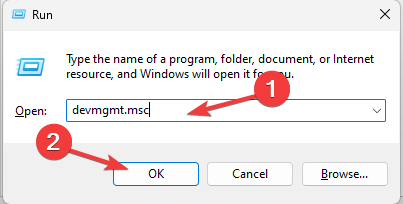
- Тип devmgmt.msc и щракнете Добре за да отворите Диспечер на устройства.
- Намерете и щракнете Устройства за човешки интерфейс да го разширим.
- Щракнете с десния бутон върху драйвера на тъчпада и изберете Актуализирайте драйвера.
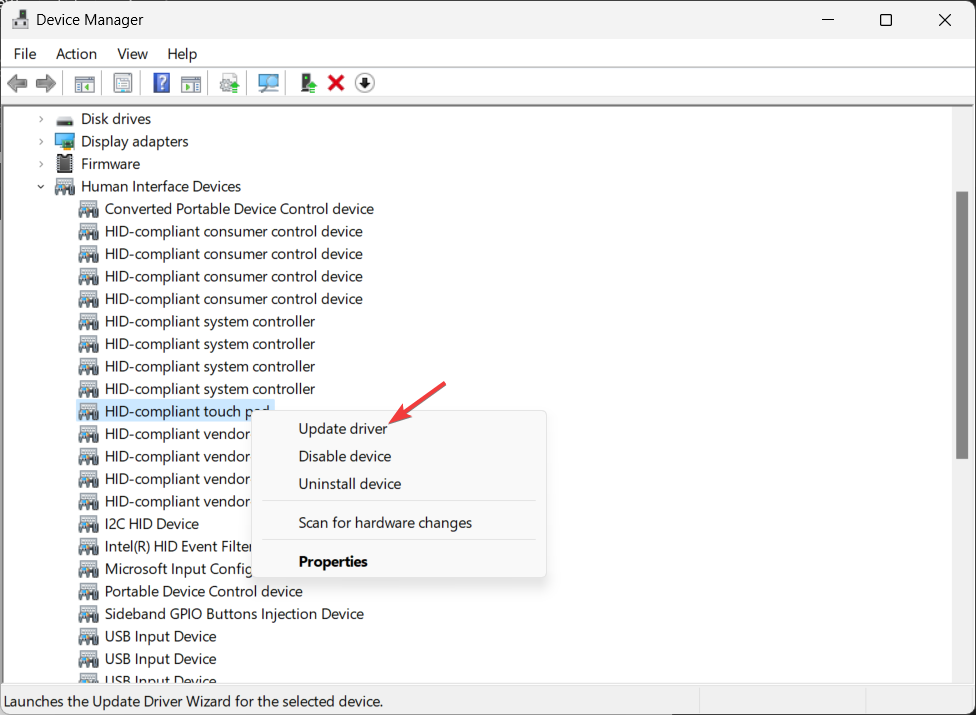
- Кликнете Автоматично търсене на драйвери. Ако има налична актуализация, следвайте инструкциите на екрана, за да завършите процеса.
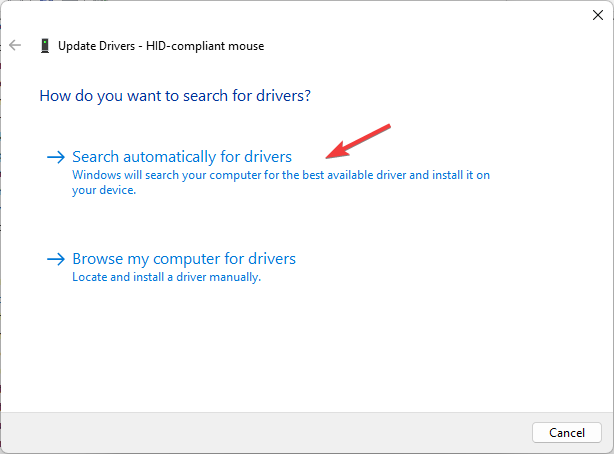
- Ако не, щракнете с десния бутон върху драйвера отново и изберете Деинсталирайте устройството.

- Отидете на Действиеи щракнете Сканирайте за хардуерни промени за преинсталиране на драйвера.
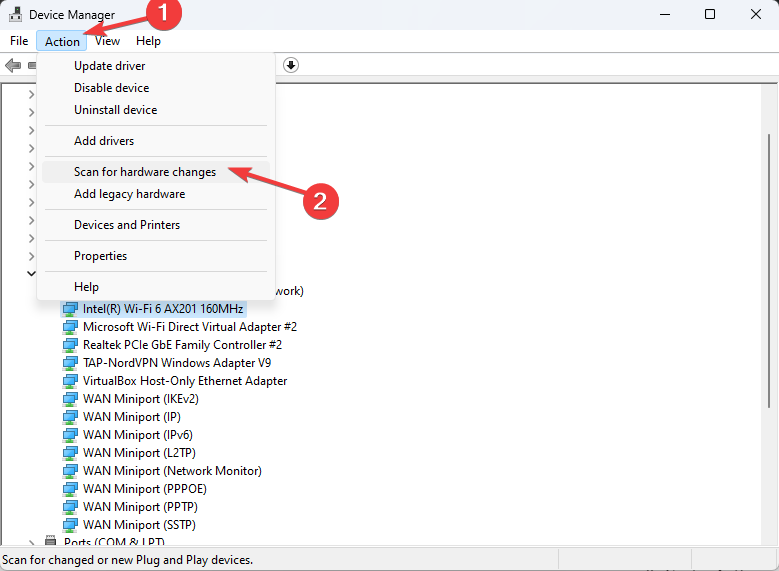
Поддържането на вашите драйвери актуализирани също може да ви помогне да предотвратите често срещани проблеми с тракпада като тъчпадът не работи проблем.
5. Проверете дали тъчпадът е активиран в BIOS
- Натисни Windows клавиш, изберете Мощност бутон, след което щракнете Рестартирам.
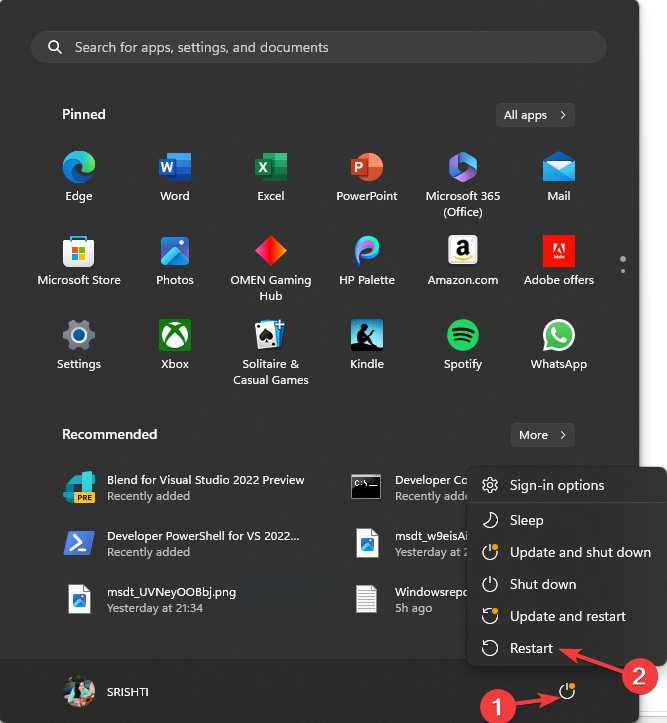
- Вашият компютър ще се изключи; когато се стартира отново, натиснете определения клавиш, за да влезете в BIOS; обикновено е така F2 или F10. Ако не знаете вашия, проверете ръководството за потребителя.
- Веднъж в BIOS, намерете Тъчпад, Тракпад, или Вътрешно посочващо устройство настройки и се уверете, че е активиран. Ако не, използвайте клавишите със стрелки, за да го активирате и натиснете F10 за да запазите промените.
6. Деинсталирайте последната актуализация на Windows
- Натиснете Windows + аз за да отворите Настройки ап.
- Отидете на Актуализация на Windowsи щракнете Актуализиране на историята.

- Превъртете до Свързани настройкии щракнете Деинсталиране на актуализации.

- Намерете последната актуализация и щракнете Деинсталиране.
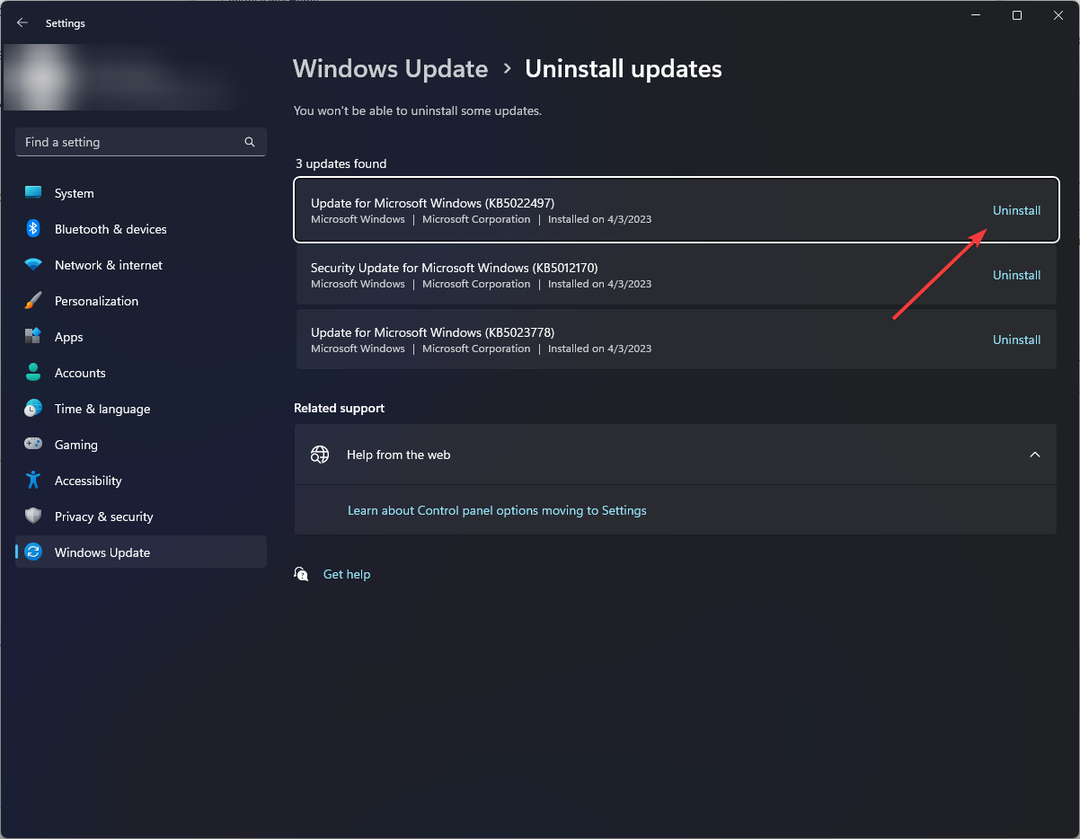
- Следвайте инструкциите на екрана, за да завършите процеса, след което рестартирайте компютъра.
Всеки път, когато изпълнявате някой от тези методи, натиснете Windows + аз да отвориш Настройки> отидете на Bluetooth и устройства, тогава потърсете Тъчпад в десния прозорец.
Ако нищо не работи за вас, тогава проблемът може да се дължи на хардуерен проблем; следователно за допълнителна помощ трябва да се свържете с производителя на устройството.
В случай, че се сблъскате с други проблеми с тракпада като щракнете върху не работи на Windows, прочетете това ръководство, за да научите подробните решения.
Ако имате някакви въпроси или предложения по темата, не се колебайте да ги споменете в секцията за коментари по-долу.


